¿Qué es la consola del desarrollador?
La consola del desarrollador es una herramienta integrada en los navegadores web que permite a los desarrolladores inspeccionar el código, depurar errores y probar fragmentos de JavaScript en tiempo real. Esta funcionalidad es vital para cualquier persona que esté desarrollando o aprendiendo programación web.
Cómo acceder a la consola
Acceder a la consola del desarrollador es sencillo. A continuación, detallamos los pasos para los navegadores más populares:
- Google Chrome: Presiona Ctrl + Shift + I o haz clic derecho en la página y selecciona «Inspeccionar». Luego, ve a la pestaña «Consola».
- Mozilla Firefox: Presiona Ctrl + Shift + K o haz clic derecho y selecciona «Inspeccionar Elemento». Cambia a la pestaña «Consola».
Funciones clave de la consola
La consola proporciona diversas funcionalidades que facilitan el trabajo del desarrollador. Entre ellas destacan:
- Depuración de errores: Cuando hay un problema en tu código, la consola muestra mensajes de error que te ayudarán a identificar la raíz del problema.
- Pruebas de código: Puedes ejecutar pequeños fragmentos de JavaScript directamente en la consola para probar funcionalidad o manipular elementos del DOM.
- Registro de información: Utiliza
console.log()para imprimir información en la consola y facilitar el seguimiento de los valores en tu script.
Ejemplo práctico: uso de la consola
Veamos un ejemplo práctico de cómo usar la consola del desarrollador en un archivo HTML que crea un botón que al hacer clic mostrará un mensaje en la consola.
Crea un archivo HTML:
<!DOCTYPE html>
<html lang="es">
<head>
<meta charset="UTF-8">
<title>Ejemplo de Consola</title>
</head>
<body>
<button id="miBoton">Haz clic aquí</button>
<script>
document.getElementById('miBoton').onclick = function() {
console.log('¡Botón clickeado!');
};
</script>
</body>
</html>
En el ejemplo anterior, al hacer clic en el botón, debería aparecer el mensaje «¡Botón clickeado!» en la consola. Este tipo de verificación es extremadamente útil durante el desarrollo.
Inspeccionando elementos con la consola
Otra función poderosa de la consola es la posibilidad de inspeccionar elementos del DOM. Al hacer clic derecho en un elemento y seleccionar «Inspeccionar», puedes ver su estructura HTML y CSS asociado. Además, puedes modificar directamente el HTML y ver los resultados de inmediato en la página.
Errores comunes y cómo solucionarlos
Los errores son parte del proceso de desarrollo. Aquí hay algunos errores comunes que podrías encontrar en la consola y cómo solucionarlos:
- Error de sintaxis: A menudo, tendrás errores de sintaxis que indicarán la línea en la que ocurrieron. Revisa cuidadosamente el código que rodea la línea indicada.
- Referencias a variables no definidas: Asegúrate de que todas tus variables están definidas antes de ser utilizadas.
- Problemas de carga: Si los archivos CSS o JavaScript no se cargan, verifica sus rutas y asegúrate de que estén correctamente enlazados en el archivo HTML.
Consejos para un uso efectivo de la consola
Para aprovechar al máximo la consola, ten en cuenta los siguientes consejos:
- Utiliza
console.error()yconsole.warn()para distinguir entre diferentes niveles de mensajes. - Organiza tus mensajes utilizando
console.table()para mostrar datos en una tabla. - Familiarízate con los atajos de teclado para navegar rápidamente entre las pestañas del desarrollador.
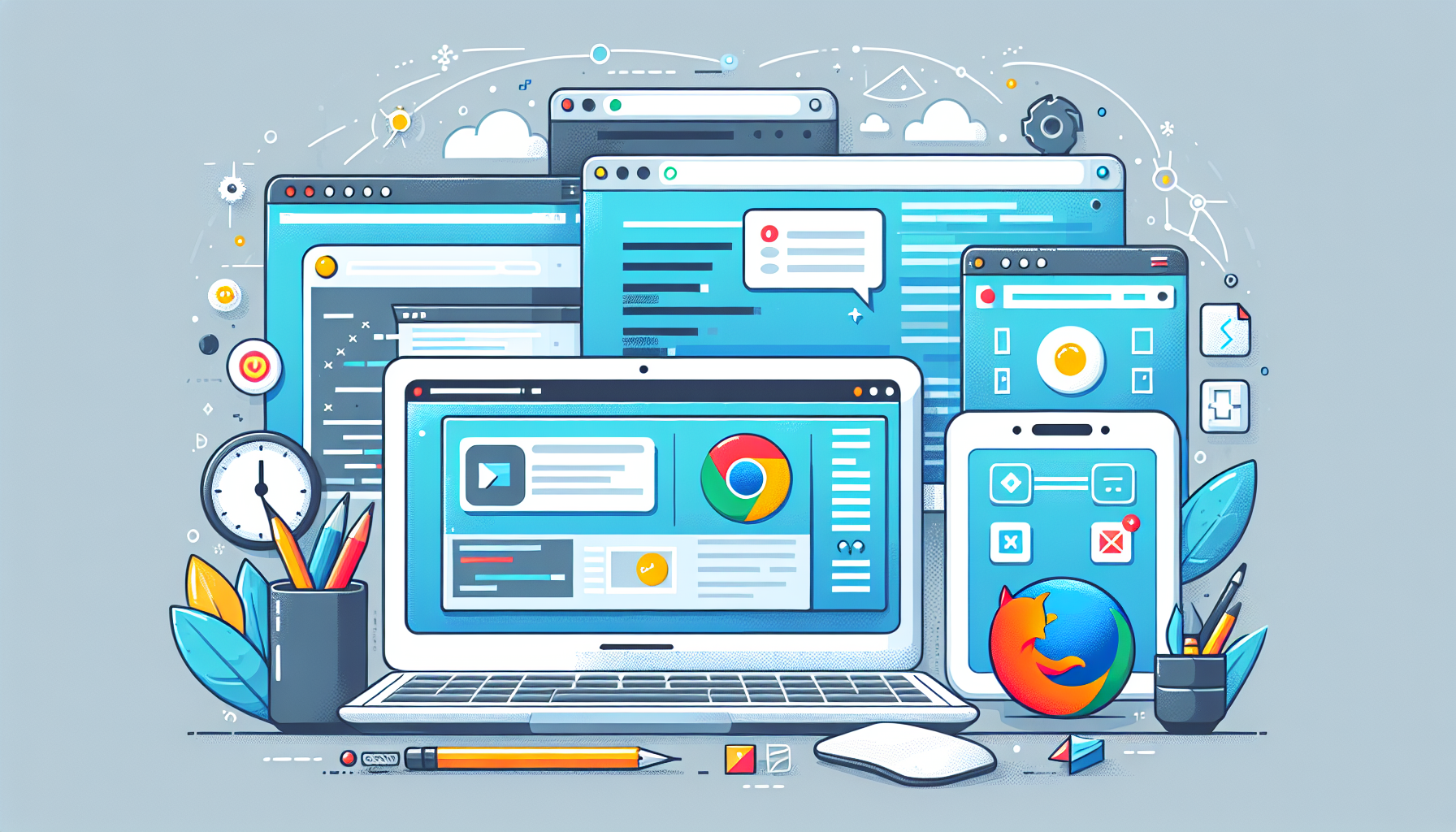
Deja una respuesta